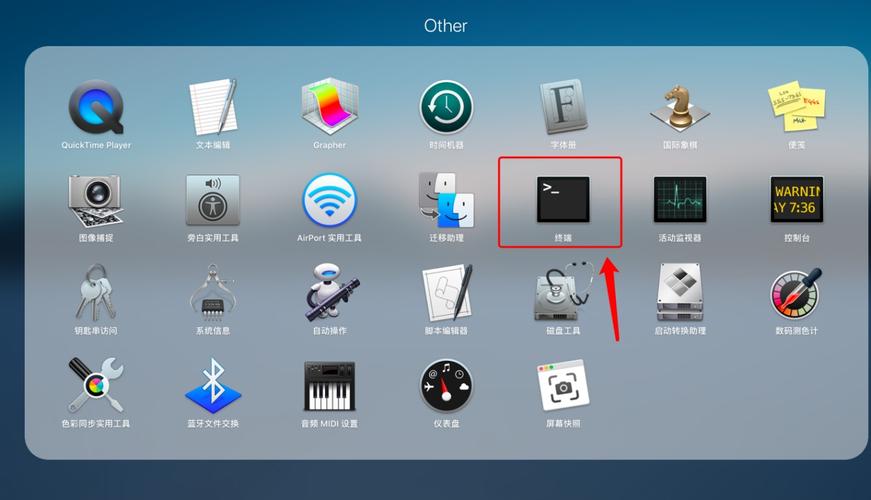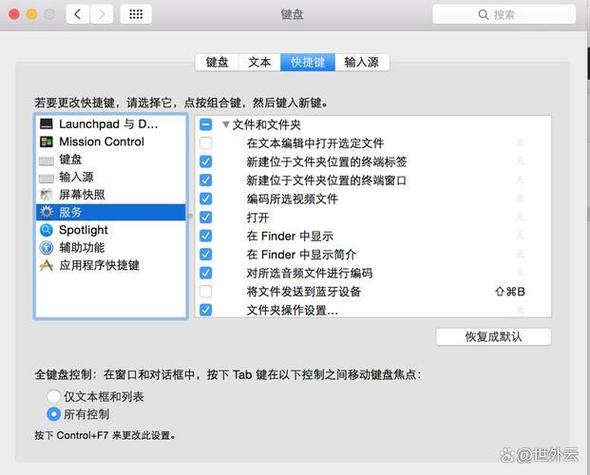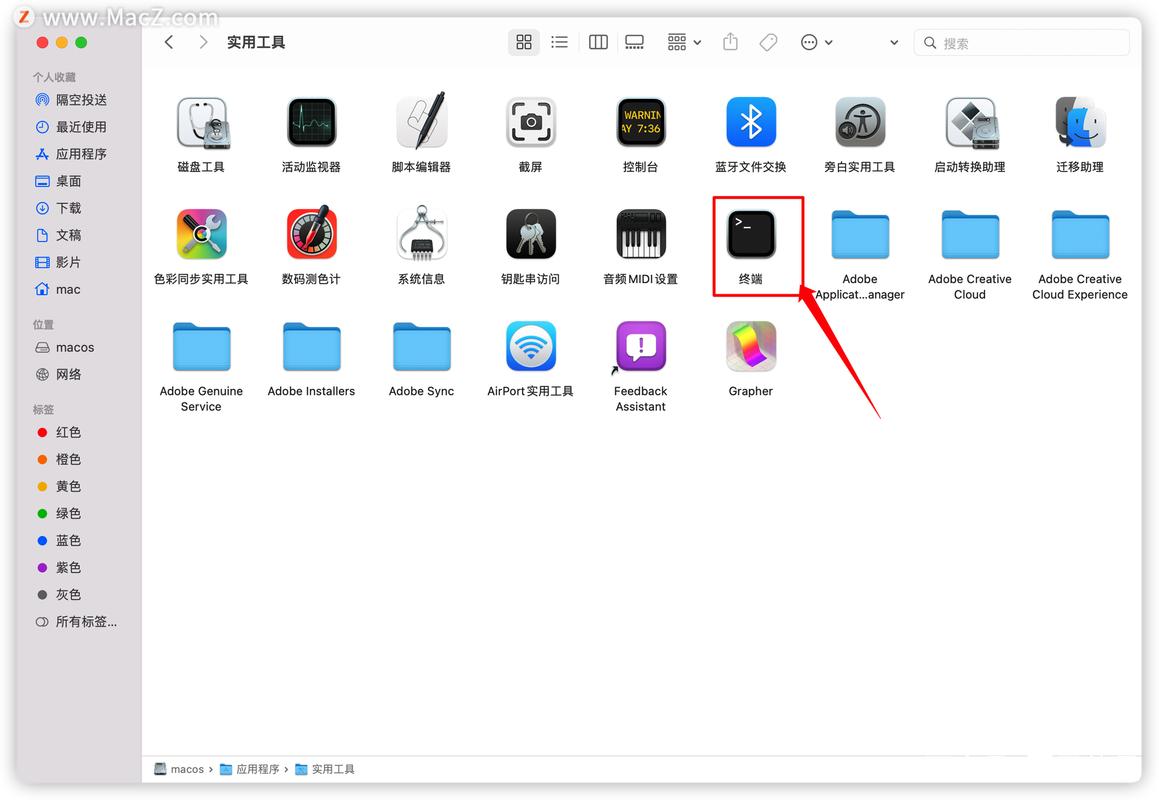如何使用终端打开应用
使用终端打开应用的方法因操作系统和具体应用而异。在Linux或Mac OS系统中,可以通过终端输入应用的全名或命令来打开。在终端中输入“open”命令后跟上应用名称,如“open -a Safari”可以打开Safari浏览器。在Windows系统中,可以使用命令提示符或PowerShell来执行类似的操作。具体操作步骤可能因应用和系统版本而有所不同,建议查阅相关文档或在线教程以获取更详细的信息。通过终端打开应用需要输入正确的命令并确保终端具有相应的权限。
轻松掌握如何通过终端打开应用
在数字化时代,终端已成为我们日常生活和工作中不可或缺的一部分,无论是MacOS的Terminal还是Windows的命令提示符,它们都为我们提供了强大的命令行工具,可以执行各种任务,包括打开应用程序,本文将详细介绍如何使用终端打开应用。
MacOS终端打开应用
MacOS的Terminal是一个强大的命令行工具,用户可以通过它来执行各种任务,包括打开应用程序,以下是如何使用Terminal打开应用的步骤:
1、打开终端:在MacOS中,你可以通过“应用程序”>“实用工具”>“终端”来打开终端,你也可以在搜索栏中输入“Terminal”来快速找到并打开它。
2、输入命令:在终端中,你可以输入特定的命令来打开你想要的应用程序,如果你想要打开“Safari”浏览器,你可以在终端中输入“open -a Safari”,这里的“-a”参数表示“应用程序”,后面跟着的就是你想要打开的应用程序的名称。
3、执行命令:在输入完命令后,按下回车键来执行命令,你应该能看到你的应用程序已经通过终端打开了。
Windows命令提示符打开应用
Windows的命令提示符(Command Prompt)也是一个强大的命令行工具,用户可以通过它来执行各种任务,包括打开应用程序,以下是如何使用命令提示符打开应用的步骤:
1、打开命令提示符:在Windows中,你可以通过点击“开始”菜单,然后在搜索栏中输入“cmd”来找到并打开命令提示符,你也可以通过按下Win + R键,然后在弹出的运行框中输入“cmd”并按下回车键来打开它。
2、输入命令:在命令提示符中,你可以输入特定的命令来打开你想要的应用程序,如果你想要打开记事本(Notepad),你可以直接输入“notepad”,如果你想要打开其他的应用程序,你需要知道该程序的完整路径或名称。
3、执行命令:在输入完命令后,按下回车键来执行命令,你应该能看到你的应用程序已经通过命令提示符打开了。
其他注意事项
1、确保你输入的命令是正确的:在终端或命令提示符中输入的任何命令都会被系统执行,你需要确保你输入的命令是正确的,以避免不必要的麻烦或错误。
2、了解应用程序的完整路径:如果你知道你想要打开的应用程序的完整路径或名称,你可以更准确地使用终端或命令提示符来打开它,这可以帮助你避免因同名的其他程序而导致的混淆。
3、使用其他工具:除了终端和命令提示符外,还有一些其他的工具可以帮助你从终端或命令行中打开应用程序,你可以使用“x-terminal”等工具来从图形界面中快速打开终端或命令提示符,并执行相应的命令来打开应用程序。
4、权限问题:在某些情况下,你可能需要以管理员权限运行终端或命令提示符才能成功打开某些应用程序,在这种情况下,你需要以管理员身份运行终端或命令提示符,然后再尝试执行相应的命令。
5、学习和探索:终端和命令行是一个非常强大的工具,它们不仅可以用来打开应用程序,还可以执行各种其他任务和操作,学习和探索这些工具的更多功能是非常有价值的,你可以通过阅读相关的教程、文档或在线资源来学习更多关于终端和命令行的知识。
通过终端或命令提示符打开应用程序是一种非常方便和高效的方法,无论你是在MacOS还是Windows上使用这些工具,只要你掌握了正确的方法和技巧,你就可以轻松地打开你想要的应用程序并执行其他任务。